วิธีเพิ่ม Instagram ลงใน WordPress
เผยแพร่แล้ว: 2023-10-15ทุกวันนี้ชีวิตไม่สามารถจินตนาการได้หากไม่มีโซเชียลมีเดีย ปัจจุบันไม่เพียงแต่เชื่อมโยงครอบครัวและเพื่อนฝูงเท่านั้น แต่ยังเป็นองค์ประกอบสำคัญในธุรกิจทุกประเภทอีกด้วย ดังนั้นหากคุณมีเว็บไซต์หรือตั้งใจจะสร้างเว็บไซต์ โซเชียลมีเดียก็เป็นสิ่งจำเป็น
หนึ่งในโซเชียลเน็ตเวิร์กที่ได้รับความนิยมมากที่สุดคือแอพ Instagram ในตอนแรก Instagram อิงจากสื่อภาพเป็นหลัก เช่น รูปภาพ วิดีโอ วันนี้ Instagram ยังรวมเรื่องราว โฆษณา การช็อปปิ้งอีกด้วย บัญชี Instagram ไม่ใช่แค่โปรไฟล์ส่วนตัวอีกต่อไป มีเรื่องราวของผู้คนมากมายที่ทำธุรกิจหลายประเภท
เมื่อพูดถึงการเชื่อมโยงผู้คนกับแบรนด์ใดแบรนด์หนึ่ง Instagram เป็นเครื่องมือที่ยอดเยี่ยม ช่วยให้การติดต่อง่ายขึ้น และยังให้รายละเอียดเพิ่มเติมเกี่ยวกับแบรนด์หนึ่งๆ แก่ลูกค้าอีกด้วย คุณสามารถติดต่อใครบางคนได้ในเวลาไม่นานด้วยบัญชี Instagram และเนื่องจากเราทุกคนติดตั้งแอป Instagram บนสมาร์ทโฟนของเราแล้ว จึงทำให้การติดต่อกับใครสักคนเร็วขึ้นด้วย
เมื่อทราบถึงคุณลักษณะที่ดีทั้งหมดของการใช้โซเชียลมีเดียและ Instagram คุณจะต้องรวมไว้ในเว็บไซต์ WordPress ของคุณอย่างแน่นอน นี่คือเหตุผลที่เราขอแนะนำอย่างยิ่งให้คุณเพิ่มวิดเจ็ต Instagram ลงในเว็บไซต์ของคุณ ดังนั้นคุณต้องถามตัวเองว่าจะเพิ่ม Instagram ลงใน WordPress ได้อย่างไร? ไม่ต้องห่วง. มันง่ายมาก และเราจะอธิบายในบทความนี้
หนึ่งในสิ่งที่ดีที่สุดเกี่ยวกับการเพิ่ม Instagram ลงในเว็บไซต์ WordPress ของคุณคือการเชื่อมต่อโดยตรงกับบัญชี Instagram ของคุณ การเพิ่มวิดเจ็ต Instagram ลงในเว็บไซต์ของคุณจะทำให้รูปลักษณ์ของเว็บไซต์ดูดีขึ้นด้วย เป็นองค์ประกอบภาพที่เรียบง่ายแต่มีประสิทธิภาพ หากคุณแสดงฟีด Instagram บางส่วน สิ่งนี้อาจเพิ่มความสนใจของผู้เยี่ยมชมเว็บไซต์ เว็บไซต์และธุรกิจของคุณจะได้รับประโยชน์มากมายหากคุณแสดงฟีดของคุณ (เช่น รูปภาพ Instagram หลายภาพ)
แน่นอน คุณต้องอัปเดตบัญชี Instagram ของคุณอยู่เสมอ หากบัญชีได้รับการอัปเดตครั้งล่าสุดนานเกินไป สิ่งนี้อาจดูแปลกและไม่น่าเชื่อถือสำหรับผู้เยี่ยมชมเว็บไซต์ เนื้อหา Instagram จะต้องมีความสดใหม่ ในทางกลับกัน หากคุณเพิ่มโพสต์ใหม่เป็นประจำ สิ่งนี้จะสร้างความไว้วางใจระหว่างคุณและลูกค้าของคุณ เพิ่มเนื้อหาใหม่ เช่น รูปภาพและวิดีโอ ติดตามเทรนด์ สร้างเนื้อหาใหม่ให้บ่อยเพียงพอ แล้วคุณจะสร้างความประทับใจได้อย่างมาก
ในที่สุดเรามาอธิบายวิธีเพิ่ม Instagram ลงใน WordPress กัน ก่อนอื่น คุณจะต้องมีปลั๊กอิน WordPress ปลั๊กอินจะรับประกันการทำงานของเว็บไซต์ WordPress นอกจากนี้คุณยังสามารถทำการเปลี่ยนแปลงได้โดยไม่ต้องจ้างนักพัฒนาอีกด้วย
นี่คือคุณสมบัติ Instagram ที่ดีที่สุดบางส่วน:
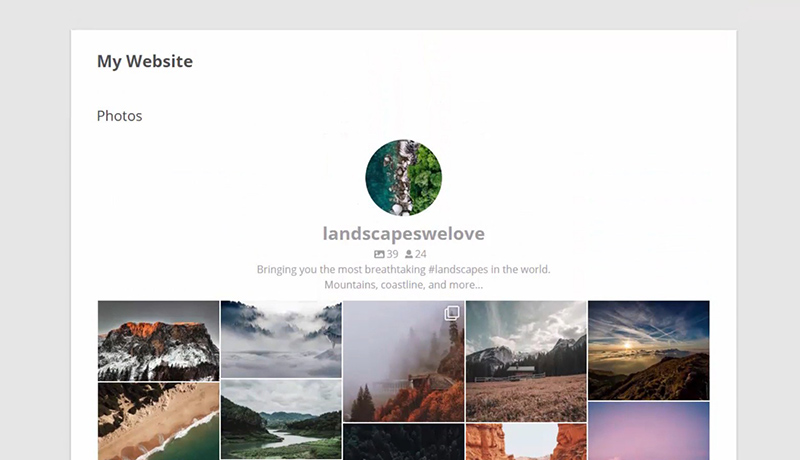
- การออกแบบที่น่าทึ่ง
- ตัวเลือกธีมและเค้าโครงต่างๆ
- การมีส่วนร่วมทางสังคม
- เวลาโหลดเร็วขึ้น
- ระบบการกลั่นกรองการมองเห็น
- อินสตาแกรมช้อปปิ้ง
- ปุ่มติดตาม
- ฟีด Instagram หลายรายการ
และอื่น ๆ อีกมากมาย.
หากคุณต้องการเพิ่มประสิทธิภาพบัญชีและเว็บไซต์ WordPress โดยไม่ต้องใช้ความพยายามมากเกินไป ให้แสดงฟีด Instagram บนเว็บไซต์ของคุณ การเพิ่มวิดเจ็ต Instagram ลงในหน้าแรกของคุณจะช่วยให้คุณมีส่วนร่วมกับลูกค้าของคุณได้ การเพิ่มวิดเจ็ต Instagram เป็นเรื่องง่ายและไม่ต้องใช้การทำงานมากเกินไปและมีประโยชน์มากมาย นี่คือขั้นตอนที่ต้องทำหากคุณต้องการทราบวิธีเพิ่ม Instagram ลงใน WordPress เราหวังว่าบทช่วยสอนเล็กๆ นี้จะเป็นประโยชน์ในการเพิ่มวิดเจ็ต Instagram ให้กับ WordPress ของคุณ
ขั้นตอนที่ 1:
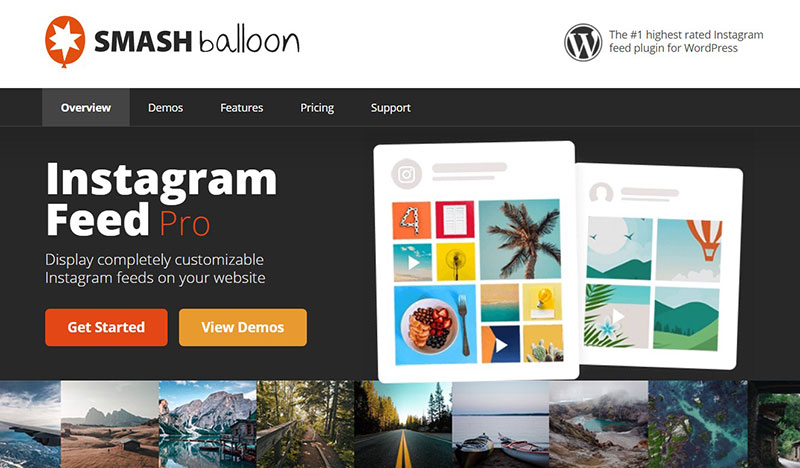
หากคุณต้องการเพิ่มคุณสมบัตินี้ลงในเว็บไซต์ WordPress ของคุณ คุณควรรู้ว่ามันไม่ได้มาฟรีๆ การเพิ่มฟีด Instagram ลงในเว็บไซต์ WordPress ต้องใช้ปลั๊กอินฟีด Instagram พิเศษ คุณจะต้องซื้อสำเนา Instagram Feed Pro ของคุณเอง ทันทีที่คุณซื้อปลั๊กอิน คุณจะสามารถดาวน์โหลดลงในคอมพิวเตอร์ของคุณได้ หลังจากนั้น คุณจะต้องไปที่โปรแกรมแก้ไข WordPress และอัปโหลดไปยังเว็บไซต์ WordPress ของคุณ ทันทีที่อัปโหลดเสร็จสิ้น ให้เปิดใช้งานปลั๊กอิน
ขั้นตอนที่ 2:
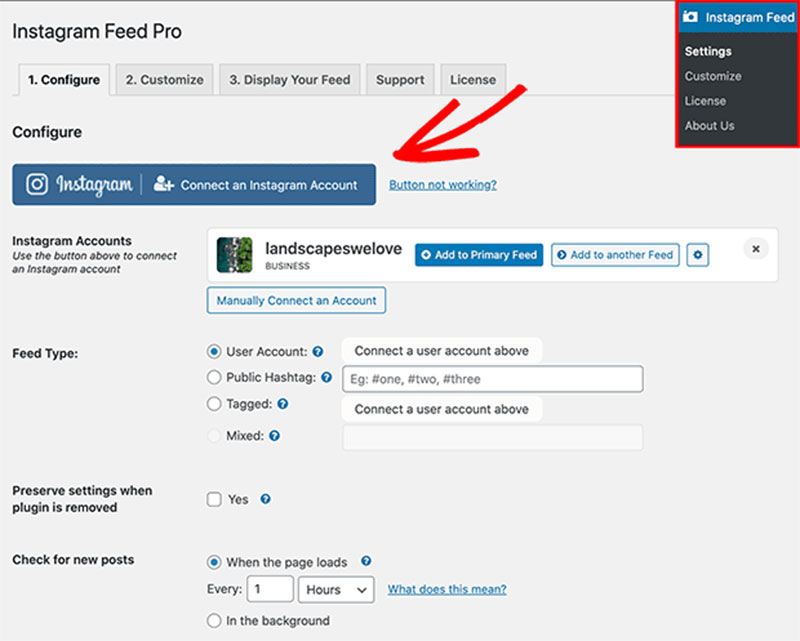
หลังจากที่คุณเปิดใช้งานปลั๊กอินแล้ว คุณจะต้องเชื่อมต่อบัญชี Instagram และ WordPress ของคุณ โดยสลับไปที่แผงผู้ดูแลระบบบน WordPress แล้วคลิกเมนูฟีด Instagram นี่จะทำให้คุณสามารถเข้าถึงหน้าการตั้งค่าของปลั๊กอินได้
ค้นหาปุ่มเชื่อมต่อบัญชี Instagram ในรายการการตั้งค่า การคลิกปุ่มนี้จะทำให้คุณได้รับโทเค็นการเข้าถึงโดยอัตโนมัติเพื่อเชื่อมต่อกับบัญชี Instagram ที่คุณใช้อยู่
ขั้นตอนที่ 3:
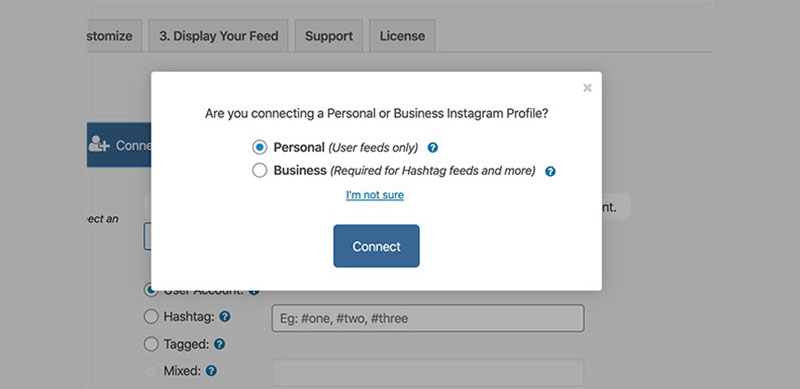
ทันทีที่คุณคลิกปุ่มเชื่อมต่อ หน้าต่างบางบานจะปรากฏขึ้นบนหน้าจอของคุณ เพียงทำตามสิ่งที่พวกเขาพูดเพื่อเชื่อมโยงบัญชี Instagram ของคุณกับเว็บไซต์ WordPress ในหน้าต่างใดหน้าต่างหนึ่ง จะมีคำถามว่าคุณต้องการเชื่อมต่อบัญชี Instagram ส่วนตัวหรือธุรกิจกับไซต์ WordPress ของคุณหรือไม่ ในบางกรณี คุณต้องสร้างโปรไฟล์ธุรกิจ ขึ้นอยู่กับประเภทหรือวัตถุประสงค์ของเว็บไซต์และบัญชี Instagram สิ่งนี้ใช้ได้กับเว็บไซต์ช็อปปิ้งหรือโปรไฟล์ ฟีดแฮชแท็ก
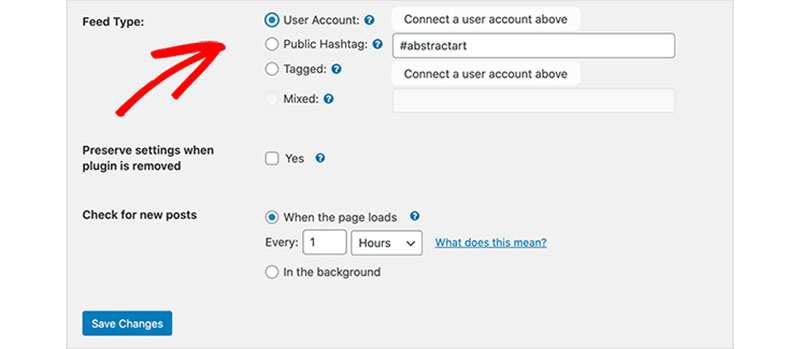
หากคุณมีบัญชีธุรกิจอยู่แล้ว ให้เลือกประเภทบัญชีที่ถูกต้องแล้วคลิกเชื่อมต่อเพื่อดำเนินการต่อ หลังจากนี้ บัญชีของคุณจะเชื่อมต่อกับเว็บไซต์ WordPress
ปลั๊กอินฟีด Instagram นี้มีประโยชน์มากสำหรับผู้ที่เพิ่งเริ่มทำงานกับ WordPress ด้วยปลั๊กอินนี้ คุณจะไม่ต้องไปที่การตั้งค่าและเชื่อมต่อเว็บไซต์และบัญชี Instagram ด้วยตนเอง ปลั๊กอินฟีด Instagram จะทำงานทั้งหมดให้คุณ
ขั้นตอนที่ 4:
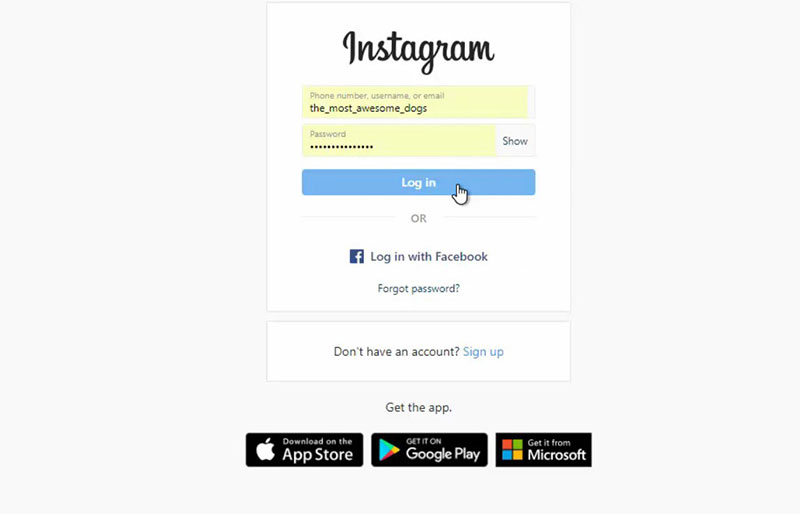
คุณควรเตรียมข้อมูลรับรองบัญชี Instagram ของคุณ หากคุณไม่มีข้อมูลการเข้าสู่ระบบ Instagram คุณสามารถเชื่อมโยงโปรไฟล์และปลั๊กอินด้วยตนเองได้ ในกรณีนี้ คุณจะต้องป้อนโทเค็นการเข้าถึงและ ID ผู้ใช้ แล้วคลิกเชื่อมต่อกับบัญชีนี้
หากคุณไม่รู้ว่าจะค้นหา Access Token และ User ID ได้ที่ไหน ให้ค้นหาและคลิกที่ปุ่ม “เข้าสู่ระบบ Instagram และรับ ID ผู้ใช้ Token ของฉัน” ขั้นตอนต่อไปคือการคลิกที่อนุญาตแล้วคุณจะได้รับข้อมูลที่ร้องขอ
ขั้นตอนที่ 5:
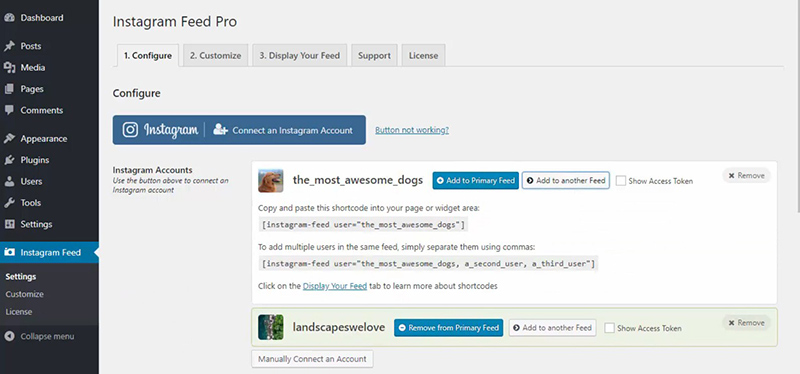
คุณจะลบชื่อบัญชีและปุ่มของคุณออกจากฟีดหลักและเพิ่มลงในฟีดอื่น ในลักษณะนี้ คุณจะสามารถปรับแต่งฟีด Instagram หลายรายการและแสดงพร้อมกันได้
ขั้นตอนที่ 6:
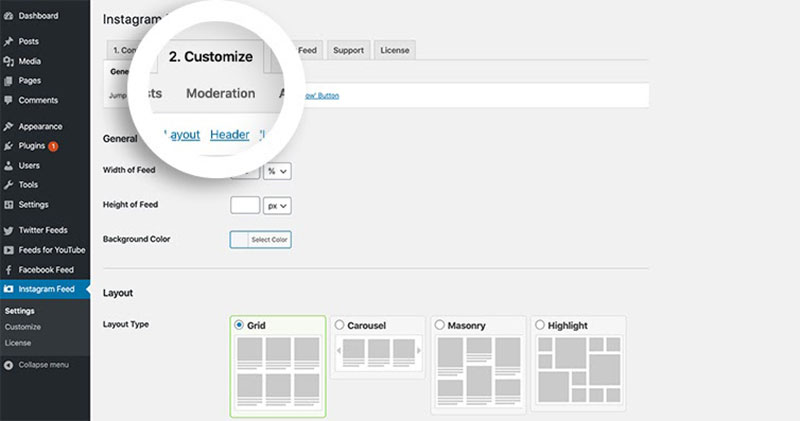
ขั้นตอนต่อไปคุณจะต้องไปที่แท็บการตั้งค่าการแสดงผล ที่นี่คุณจะพบตัวเลือกต่างๆ สำหรับการกำหนดค่าและการปรับแต่ง สิ่งเหล่านี้จะช่วยให้คุณสร้างการแสดงผลที่เหมาะสมสำหรับฟีด Instagram ของคุณ
ในหน้าเดียวกันนี้ คุณสามารถเลือกประเภทเนื้อหา Instagram ที่คุณต้องการแสดงในวิดเจ็ตฟีด Instagram ของคุณได้ ซึ่งรวมถึง:
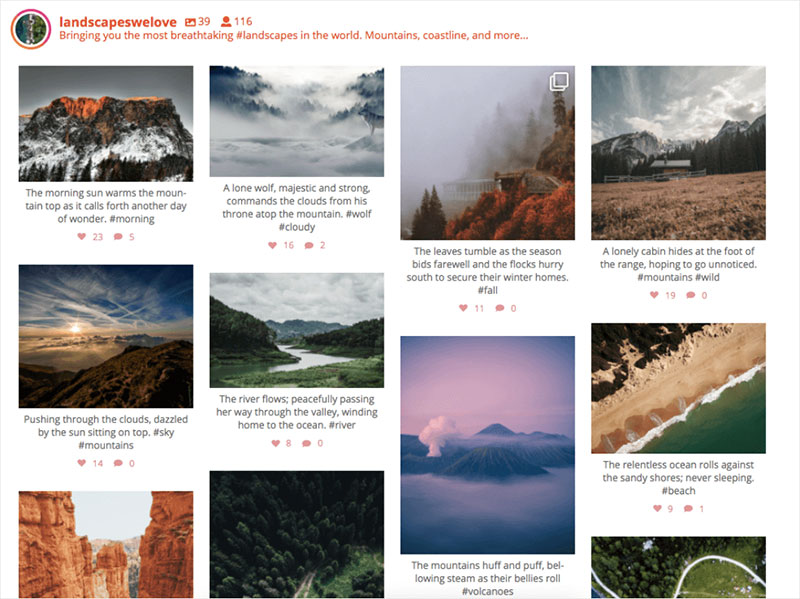
- ฟีดด้วยรูปภาพ Instagram จากแฮชแท็กเฉพาะ
- โพสต์วิดีโอ
- ฟีด Instagram มาตรฐานของคุณ
- แท็กฟีดรูปภาพ
- ฟีดการช็อปปิ้ง (คุณสามารถเชื่อมโยงรูปภาพ Instagram และหน้าผลิตภัณฑ์ได้ที่นี่)
- อาหารผสมกับอาหารประเภทต่างๆ
หลังจากที่คุณตัดสินใจได้ว่าต้องการใช้ฟีดประเภทใด อย่าลืมบันทึกการเปลี่ยนแปลงก่อนย้ายไปยังหน้าใหม่
ขั้นตอนที่ 7:
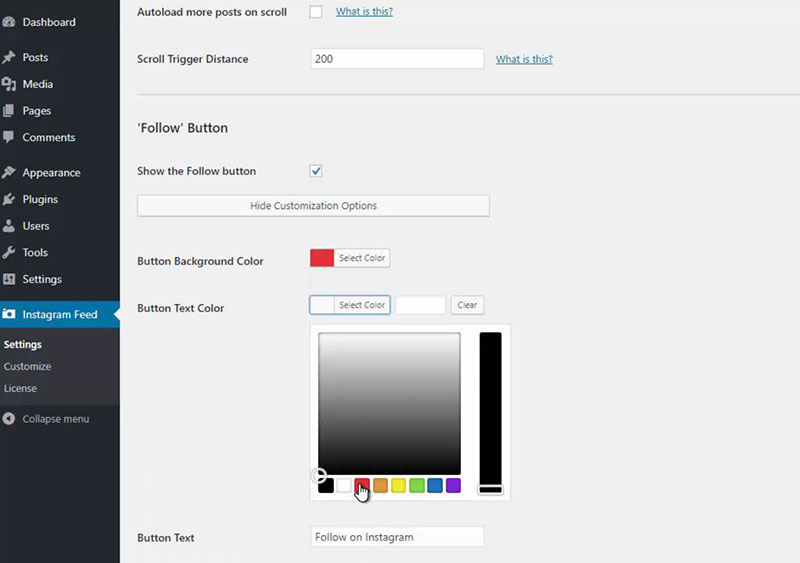
ค้นหาการตั้งค่าเค้าโครงในแท็บที่สอง หนึ่งในคุณสมบัติที่ดีที่สุดของปลั๊กอินฟีด Instagram คือตัวเลือกต่างๆ สำหรับการปรับแต่ง ด้วยการคลิกเพียงไม่กี่ครั้งและไม่มีความรู้ด้านเทคนิคพิเศษใดๆ คุณสามารถจัดระเบียบเลย์เอาต์ได้อย่างอิสระตามที่คุณต้องการ
ในหน้านี้ คุณจะสร้างรูปลักษณ์ของวิดเจ็ต Instagram ธีม และสไตล์ที่จะปรากฏในหน้าแรกของคุณ วิธีแสดง Instagram ของคุณมีความสำคัญพอๆ กับโพสต์ที่คุณเลือกให้แสดงบนเพจ แน่นอน อย่าลืมบันทึกการเปลี่ยนแปลงหลังจากทุกขั้นตอนที่คุณทำเสร็จแล้ว

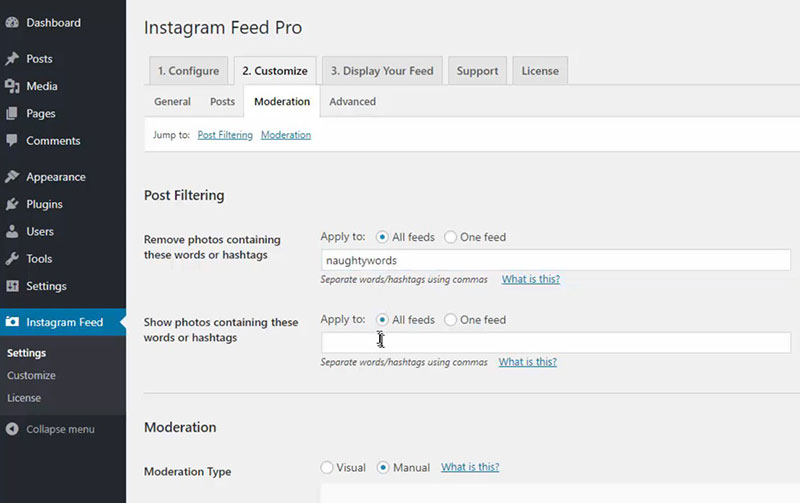
นี่คือตัวเลือกบางส่วนสำหรับการปรับแต่งวิดเจ็ตฟีด Instagram บนไซต์ WordPress:
- ขนาดฟีดของคุณ (กว้างและสูง)
- สีพื้นหลัง
- ปุ่มส่วนหัว
- ปุ่มติดตาม
- จำนวนรูปภาพ Instagram ที่จะปรากฏในฟีด
- ประเภทเค้าโครง
สไตล์ฟีดหมายถึงการแสดงฟีดของคุณในลักษณะใดลักษณะหนึ่ง ตัวอย่างเช่น โพสต์สามารถนำเสนอในตารางสี่คอลัมน์ และผู้ใช้จะสามารถดูรูปภาพได้ 20 รูป หากต้องการดูเพิ่มเติมจะต้องคลิก "โหลดเพิ่มเติม"
ขั้นตอนที่ 8:
หลังจากเสร็จสิ้นขั้นตอนก่อนหน้านี้ทั้งหมดแล้ว ก็ถึงเวลาเพิ่มวิดเจ็ต Instagram ลงในเว็บไซต์ WordPress ของคุณในที่สุด มีสามวิธีในการฝังวิดเจ็ตฟีด Instagram ลงในฟีดของคุณด้วยปลั๊กอินฟีด Instagram:
ตัวเลือก 1 – บล็อก WordPress
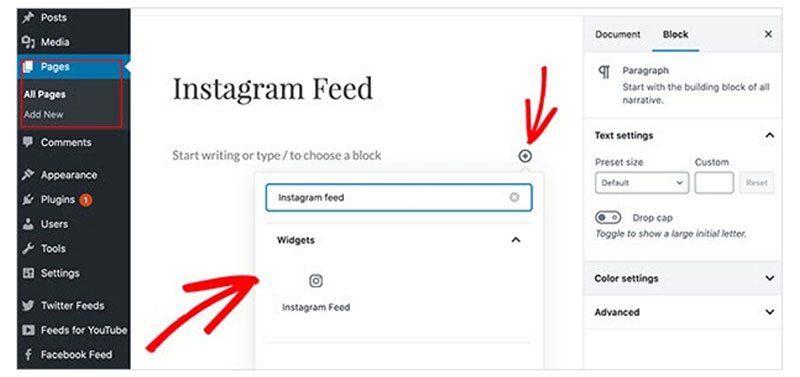
หากคุณต้องการเพิ่มหน้าใหม่ให้กับเว็บไซต์ของคุณด้วยตัวแก้ไข WordPress Block สิ่งแรกที่คุณต้องทำคือไปที่หน้าแล้วคลิกเพิ่มใหม่ หลังจากที่คุณทำเช่นนั้น ให้ใช้เครื่องมือแก้ไขบล็อกนี้เพื่อแทรกวิดเจ็ต Instagram ที่แสดงฟีดของคุณไปยังโพสต์หรือเพจได้อย่างง่ายดาย หากต้องการเพิ่ม ให้คลิกบล็อก ตรวจสอบตัวอย่างหน้าก่อน จากนั้นจึงไปเผยแพร่
ตัวเลือก 2- รหัสย่อ
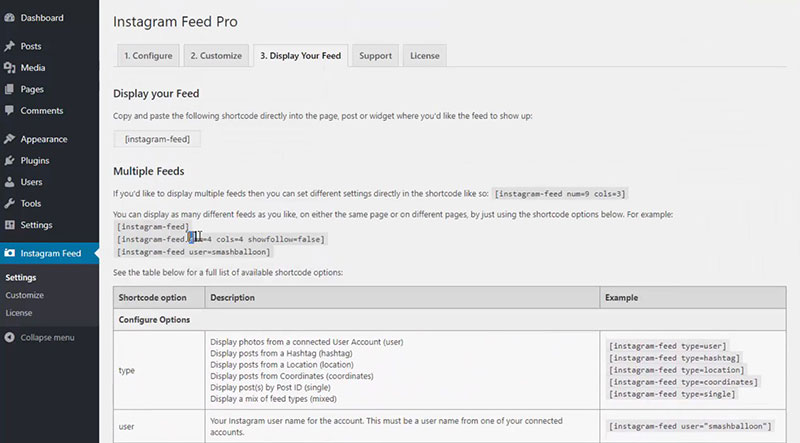
ใช้ตัวแก้ไข WordPress แบบคลาสสิกและรหัสย่อฟีด Instagram เพื่อแสดงโพสต์ Instagram ของคุณ คุณมีอิสระที่จะทำสิ่งนี้ได้ทุกที่ที่คุณต้องการภายในธีม WordPress
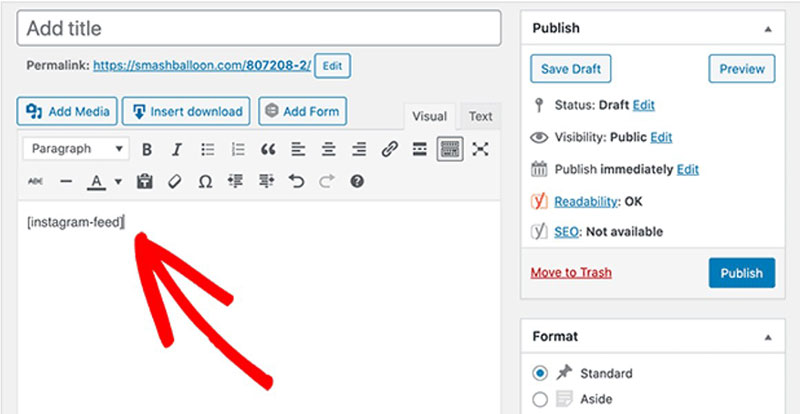
ค้นหาหน้าการตั้งค่าฟีด Instagram และมองหาแท็บแสดงฟีดของคุณแล้วคัดลอกรหัสย่อ เพียงวางรหัสย่อฟีด Instagram ลงในเครื่องมือแก้ไขโพสต์หรือเพจโดยตรง เผยแพร่เพื่อบันทึกการเปลี่ยนแปลงทั้งหมด และด้วยวิธีนี้คุณจะทำให้ฟีด Instagram ของคุณใช้งานได้
ตัวเลือก 3 – วิดเจ็ต WordPress ฟีด Instagram
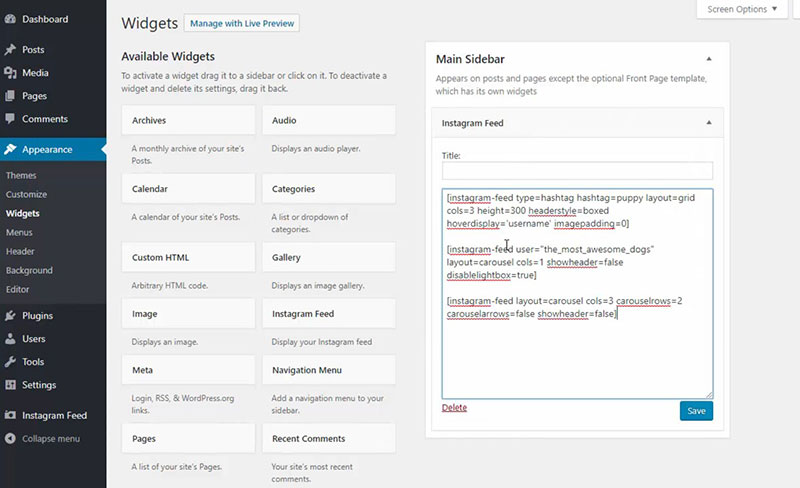
มองหาแท็บลักษณะที่ปรากฏบนแดชบอร์ด WordPress และหลังจากเปิดเมนูแล้วให้มองหาวิดเจ็ต เมื่อคุณพบวิดเจ็ตฟีด Instagram เพียงคลิกค้างไว้แล้วลากไปที่แถบด้านข้าง ไปที่หน้าตัวอย่างแล้วคุณจะเห็นรูปภาพ Instagram ของคุณในพื้นที่แถบด้านข้าง
แน่นอน คุณยังสามารถใส่วิดีโอได้อีกด้วย สิ่งที่คุณต้องทำคือคัดลอกโค้ดของ Instagram ที่สร้างขึ้นสำหรับทุกโพสต์ และวางลงในตำแหน่งที่เหมาะสมในตัวแก้ไข มองหาไอคอนถัดจากส่วนเพิ่มความคิดเห็น คลิกฝัง และวางโค้ดที่นั่นในโปรแกรมแก้ไขข้อความ WordPress
จะดีมากหากคุณรู้วิธีใช้โค้ด HTML ข้อมูลนี้อาจมีประโยชน์มากสำหรับรายละเอียดบางอย่าง ตัวอย่างเช่น คุณสามารถตั้งค่าวิดีโอให้เล่นในเวลาที่กำหนด หรือปรับตารางโพสต์ให้พอดีกับเพจของคุณมากขึ้น
การรู้วิธีเพิ่ม Instagram ลงใน WordPress สามารถมีประโยชน์มากมาย สำหรับการเริ่มต้น การเพิ่มวิดเจ็ต Instagram ลงใน WordPress จะเพิ่มการมองเห็นไซต์ของคุณอย่างแน่นอน คุณสามารถแสดงทั้งโพสต์และรูปภาพ Instagram ที่เก่ากว่าได้ สิ่งนี้จะสร้างความประทับใจให้กับความยืนยาวและความจริงจังของธุรกิจของคุณ นอกจากนี้ยังจะส่งผลต่อรูปลักษณ์ทั่วไปของเพจของคุณด้วย มันจะให้สี ความสดใส และไดนามิกมากขึ้น
คำถามที่พบบ่อยเกี่ยวกับการเพิ่ม Instagram บน WordPress
ฉันจะฝังฟีด Instagram ของฉันบน WordPress ได้อย่างไร
เพื่อน ฉันจำครั้งแรกที่ฉันพยายามทำสิ่งนี้ได้! มันง่ายกว่าที่คุณคิด ไปที่ วิดเจ็ต Instagram สำหรับ WordPress หรือเลือกหนึ่งใน ปลั๊กอิน Instagram สำหรับ WordPress
หลังการติดตั้ง ให้ทำตามคำแนะนำการตั้งค่า คุณจะต้องเชื่อมโยงบัญชี Instagram ของคุณบ่อยครั้ง จากนั้นคุณจึงสามารถแสดงภาพล่าสุดบนเว็บไซต์ของคุณได้ เจ๋งใช่มั้ย?
ฉันสามารถแสดงเรื่องราว Instagram บนไซต์ WordPress ของฉันได้หรือไม่
อา เรื่องราว Instagram ที่พัฒนาอยู่ตลอดเวลา! ดังนั้นจึงไม่มีวิธีการโดยตรง แต่คุณรู้อะไรไหม? มี โซลูชันและปลั๊กอิน WP Instagram ที่ให้คุณรวม เรื่องราว Instagram ของคุณบนเว็บไซต์ WordPress
โปรดทราบว่าบริการเหล่านี้อาจไม่ใช่แบบเรียลไทม์และมักต้องใช้บริการจากบุคคลที่สาม ตรวจสอบคุณสมบัติก่อนดำน้ำ
มีปลั๊กอิน Instagram อย่างเป็นทางการสำหรับ WordPress หรือไม่?
คำถามที่ดี. Instagram เองไม่มีปลั๊กอิน “อย่างเป็นทางการ” สำหรับ WordPress อย่างไรก็ตาม มี ปลั๊กอิน Instagram ที่ได้รับการจัดอันดับสูงสำหรับ WordPress ที่ทำงานเกือบจะเหมือนกับที่เป็นทางการ
อย่าลืมตรวจสอบคะแนน บทวิจารณ์ และตรวจสอบให้แน่ใจว่ามี การบูรณาการ Instagram อย่างเหมาะสม
การจัดการกับ Instagram API และ WordPress คืออะไร
เกร็ดน่ารู้: เพื่อให้ WordPress และ Instagram API เล่นร่วมกันได้ดี ปลั๊กอินจำนวนมากจึงขอสิทธิ์เข้าถึง API ซึ่งช่วยให้พวกเขาสามารถดึงรูปภาพ วิดีโอ และแม้แต่ข้อมูลบัญชีบางส่วนของคุณ อย่างไรก็ตาม โปรดตรวจสอบให้แน่ใจว่าคุณเชื่อถือปลั๊กอินหรือเครื่องมือที่คุณให้สิทธิ์การเข้าถึง API เสมอ ปลอดภัยไว้ก่อน!
ฉันจะปรับแต่งรูปลักษณ์ฟีด Instagram ของฉันได้อย่างไร
อ่า อยากจะเพิ่มรสชาติเหรอ? ฉันเข้าใจคุณ เมื่อคุณใช้ปลั๊กอินหรือ วิดเจ็ต Instagram สำหรับ WordPress แล้ว ให้เจาะลึกการตั้งค่าของพวกเขา มีตัวเลือกการปรับแต่งมากมาย เช่น เส้นตาราง ภาพหมุน หรือแม้แต่มุมมองรูปภาพเดียว จำ การฝัง Instagram ที่ตอบสนองได้ หรือไม่ นั่นเป็นสิ่งสำคัญหากคุณต้องการให้มันดูดีบนอุปกรณ์ทุกเครื่อง
ฟีด Instagram ของฉันอัปเดตบน WordPress บ่อยแค่ไหน?
โซลูชันและปลั๊กอิน WP Instagram ส่วนใหญ่รีเฟรชฟีด Instagram ของคุณเป็นระยะ ความถี่ที่แน่นอนอาจขึ้นอยู่กับปลั๊กอินและข้อจำกัดใดๆ ที่กำหนดโดย Instagram API หากการอัปเดตแบบเรียลไทม์มีความสำคัญสำหรับคุณ โปรดอ่านรายละเอียดปลั๊กอินอย่างละเอียดก่อนที่จะเลือก
มีธีม WordPress ที่ปรับให้เหมาะกับการรวม Instagram หรือไม่?
โอ้โดยสิ้นเชิง! ธีม WordPress สมัยใหม่จำนวนมาก โดยเฉพาะธีมสำหรับบล็อกเกอร์และผู้มีอิทธิพล ให้ความสำคัญกับการรวมเข้ากับโซเชียลมีเดีย มองหา ธีม WordPress ที่รองรับ Instagram สิ่งเหล่านี้มักมีส่วนหรือวิดเจ็ตในตัวเพื่อให้ การรวม Instagram เป็นเรื่องง่าย
ฉันจะแสดงความคิดเห็นและการถูกใจ Instagram บนไซต์ของฉันได้อย่างไร
มันคือทั้งหมดที่เกี่ยวกับการมีส่วนร่วมใช่ไหม? ปลั๊กอิน Instagram จำนวนมากสำหรับ WordPress เสนอคุณสมบัติในการแสดงไลค์ ความคิดเห็น หรือแม้แต่ทั้งสองอย่าง เมื่อคุณเรียกดูผ่านปลั๊กอิน ให้มองหาคุณสมบัติเช่น “แสดง ไลค์และความคิดเห็นของ Instagram บน WordPress ” หรือบางอย่างในบรรทัดเหล่านั้น
ฉันสามารถโพสต์บทความ WordPress ของฉันไปที่ Instagram โดยอัตโนมัติได้หรือไม่
ต้องการปรับปรุงขั้นตอนการทำงานของคุณใช่ไหม? แม้ว่า Instagram จะไม่อนุญาตให้โพสต์แบบเต็มจากแพลตฟอร์มของบุคคลที่สาม แต่ก็มีปลั๊กอินและเครื่องมือที่สามารถช่วยได้ สิ่งเหล่านี้อาจแชร์ลิงก์ รูปภาพ หรือทีเซอร์โพสต์ของคุณ อย่าลืมตรวจสอบอีกครั้งว่าพวกเขาจัดการกับ การรวม Instagram และ Instagram API อย่างไร
เป็นไปได้ไหมที่จะเพิ่มปุ่มติดตาม Instagram ลงในเว็บไซต์ WordPress ของฉัน
อย่างแน่นอน! ปลั๊กอิน Instagram ส่วนใหญ่สำหรับ WordPress และแม้แต่ปลั๊กอินโซเชียลมีเดียทั่วไปบางตัวก็มีฟีเจอร์นี้ การเพิ่ม ปุ่มติดตาม Instagram ลงใน WP เป็นวิธีที่ยอดเยี่ยมในการเพิ่มผู้ติดตาม Instagram ของคุณจากผู้เยี่ยมชมเว็บไซต์ของคุณ ตรวจสอบให้แน่ใจว่าปุ่มนั้นโดดเด่นและมองเห็นได้ง่าย!
หากคุณสนุกกับการอ่านบทความนี้เกี่ยวกับวิธีเพิ่ม Instagram ลงใน WordPress คุณควรอ่านบทความนี้เกี่ยวกับวิธีลบวันที่ออกจาก WordPress
นอกจากนี้เรายังเขียนเกี่ยวกับหัวข้อที่เกี่ยวข้องบางประการ เช่น วิธีสร้างตารางเปรียบเทียบกับปลั๊กอิน WordPress, วิธีซ่อนผู้เขียนใน WordPress, วิธีอัปโหลดไฟล์ HTML ใน WordPress, หน้า WordPress อยู่ที่ไหน และวิธีฝังวิดีโอ Facebook ใน เวิร์ดเพรส.
